Mục lục nội dung
Với những người làm việc với các văn bản thì điều cực nhọc nhất là chỉnh sửa, đánh lại văn bản từ tài liệu hình sang Word. Nhưng với sự phát triển của công nghệ phần mềm đã giúp cho chúng ta làm điều đó đơn giản hơn. Mời bạn đọc cùng theo dõi bài hướng dẫn cách chuyển hình ảnh JPG sang Word nhanh chóng và chính xác dưới đây.

1. Chuyển JPG sang Word với phần mềm ABBYY FineReader
Trước tiên bạn hãy tải về phần mềm Abbyy FineReader tại trang chủ https://www.abbyy.com/en-us/finereader/
Bước 1: Tại bước cài đặt đầu tiên, bạn tích chọn dòng 1 để đồng ý với các điều khoản của nhà phát hành và sau đó bạn bấm Next để sang bước tiếp theo.
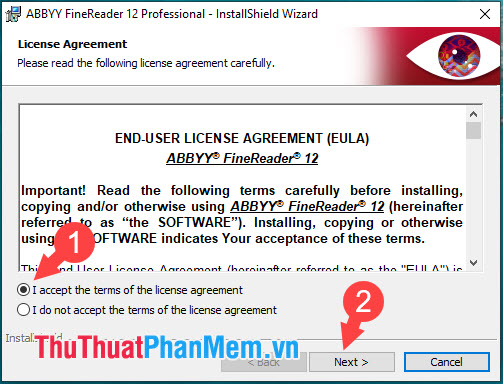
Bước 2: Bạn chọn Custom (1) và điều chỉnh nơi lưu file cài đặt bằng cách click Browse...hoặc cài mặc định tại ổ C. Sau đó bạn bấm Next (2) để sang bước tiếp theo.
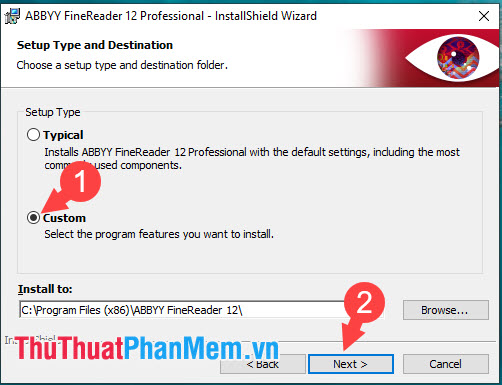
Bước 3: Phần mềm cung cấp cho chúng ta 2 gói cài đặt bổ sung là ABBYY Screenshot Reader (hỗ trợ chụp ảnh màn hình) và Intergration with Microsoft Office and Windows Explorer (thêm tiện ích mở rộng của ABBYY FineReader cho bộ Microsoft Office và Windows Explorer).
Nếu bạn không có nhu cầu cài đặt 2 tiện ích này, bạn click vào từng tiện ích và chọn This feature will not available. Sau đó bạn bấm Next để sang bước tiếp theo.
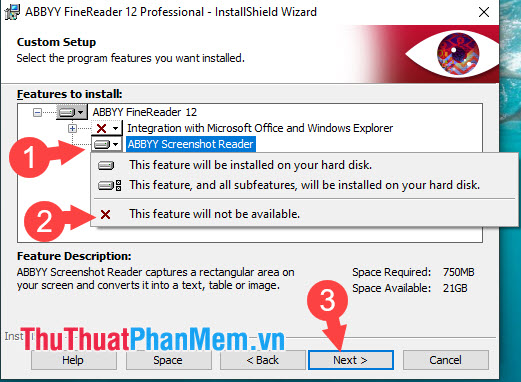
Bước 4: Chúng ta tiếp tục cài đặt phần mềm. Bạn nhớ bỏ tích mục đầu ti
ên để không cho phép phần mềm thu thập dữ liệu trên máy tính. Sau đó bạn bấm Install để tiếp tục cài phần mềm lên máy.
ên để không cho phép phần mềm thu thập dữ liệu trên máy tính. Sau đó bạn bấm Install để tiếp tục cài phần mềm lên máy.
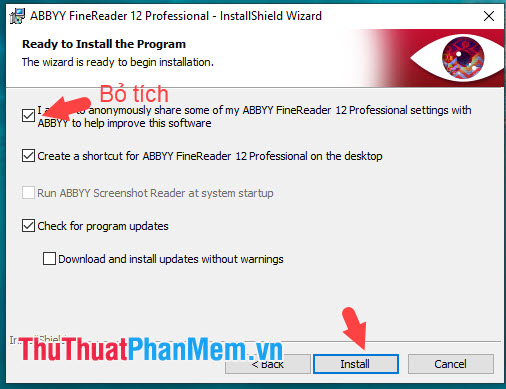
Bước 5: Sau khi cài xong, bạn mở phần mềm lên. Bạn hãy chọn mục Image or PDF File to Microsoft Word.
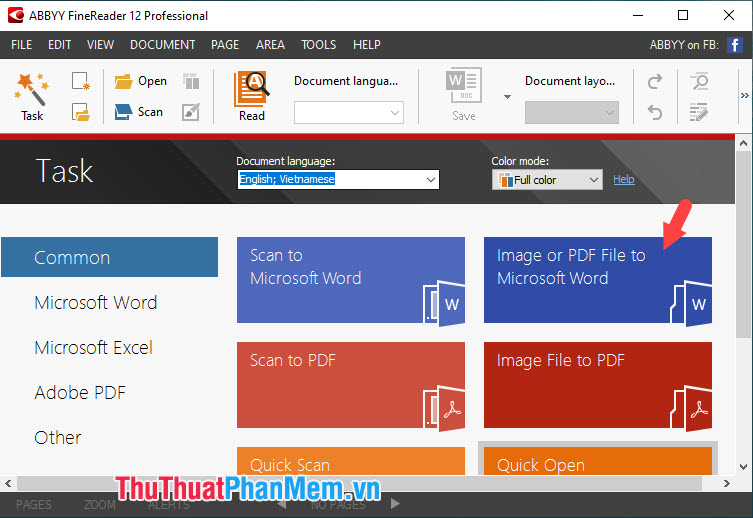
Bước 6: Bạn chọn hình ảnh chứa văn bản cần chuyển sang Word (1) => bấm Open (2) để mở.
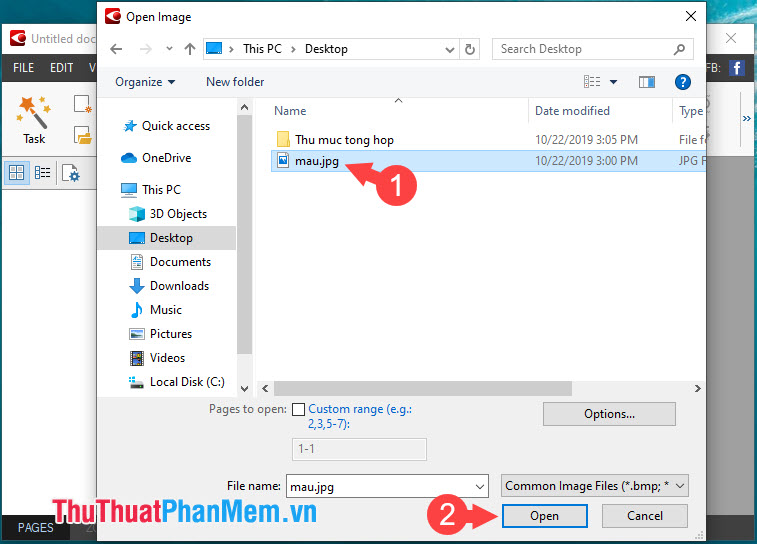
Bước 7: Sau khi có thông báo Process completed hiện lên là thành công.
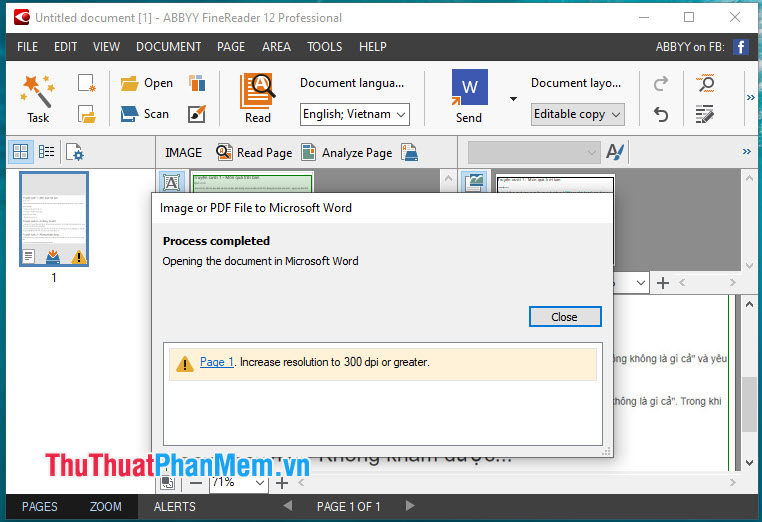
Và phần mềm sẽ mở file Word chứa văn bản được chuyển đổi từ file JPG.
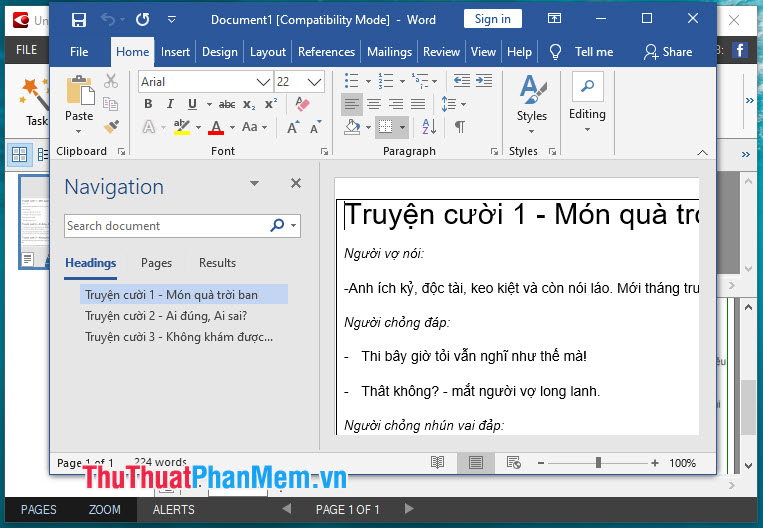
Bước 8: Các bạn có thể so sánh 2 văn bản trước và sau khi chuyển sang Word với độ chính xác lên tới 99%. Nếu văn bản bằng tiếng Anh với độ phân giải 300 dpi trở lên thì khả năng chuyển đổi chính xác lên tới 100%.
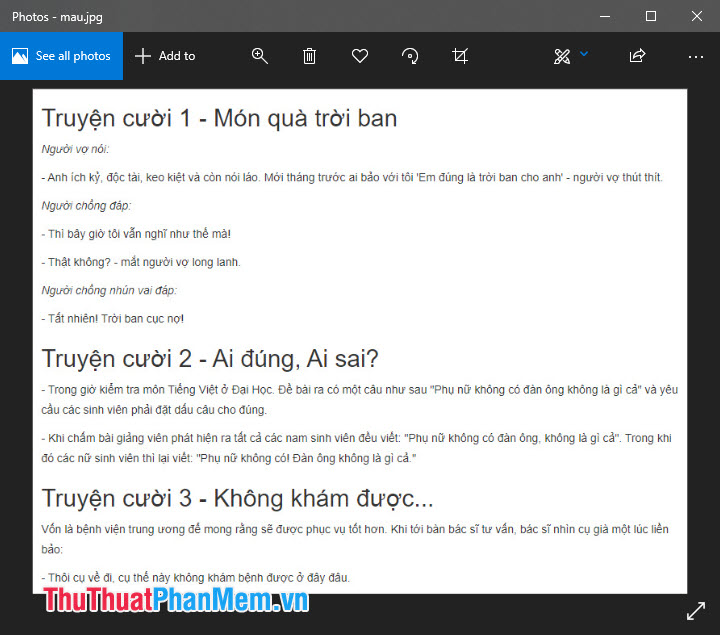
Văn bản gốc được chụp lại với định dạng JPG
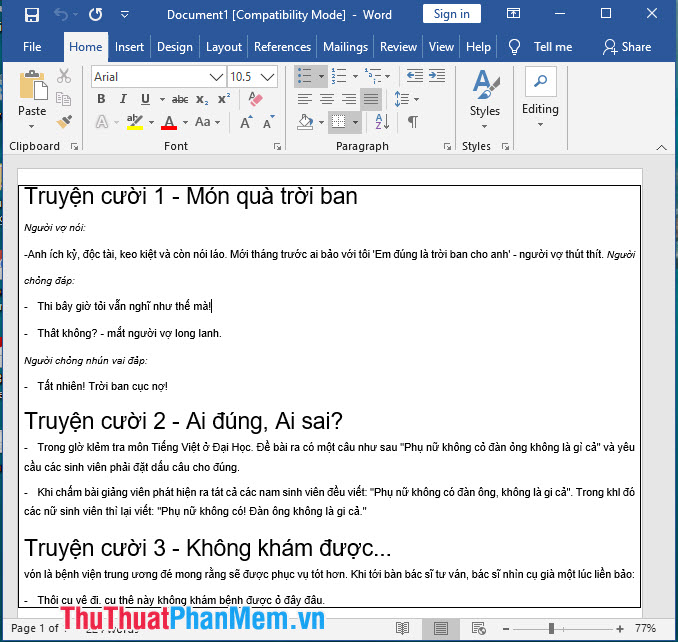
Văn bản được chuyển từ hình ảnh định dạng JPG sang định dạng file Word
2. Chuyển JPG sang Word online
Để chuyển đổi nhanh chóng tài liệu ảnh JPG sang Word, chúng ta sử dụng công cụ Convertio, các bạn truy cập Convertio tại địa chỉ sau: https://convertio.co/vn/ocr/
Bước 1: Bạn click vào Choose Files.
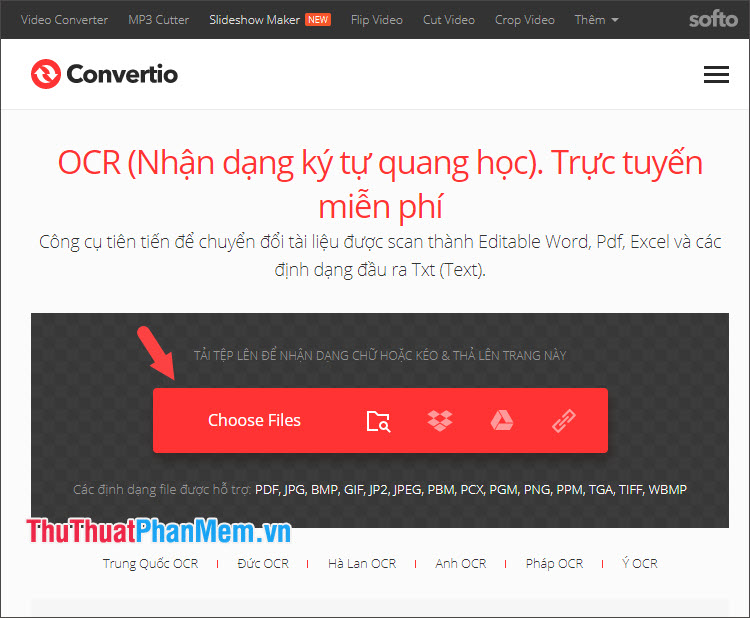
Bước 2: Bạn mở hình ảnh chứa văn bản cần chuyển sang file Word (1) và bấm Open (2).
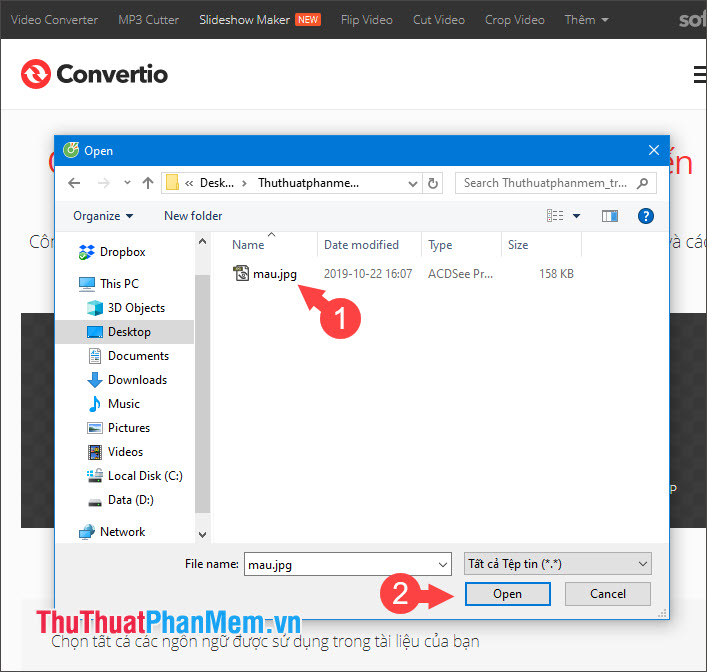
Bước 3: Bạn thiết lập ngôn ngữ văn bản là tiếng Việt (1) và định dạng văn bản là Microsoft Word Document (2). Sau đó bạn click Recognize (3) để phần mềm nhận diện văn bản.
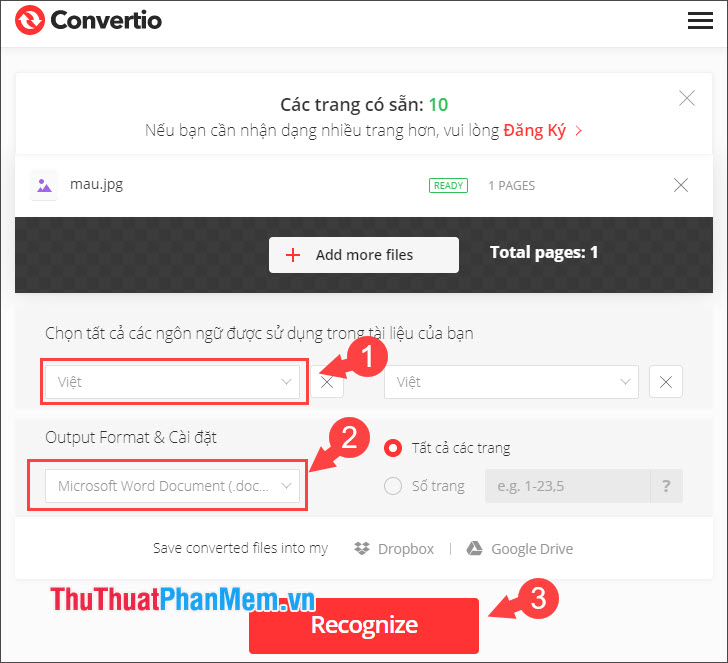
Bước 4: Quá trình chuyển đổi khá lâu. Sau khi chuyển đổi thành công thì chúng ta sẽ thấy nút Finished màu xanh. Bạn click vào nút Download màu xanh để file văn bản đã chuyển đổi về máy.
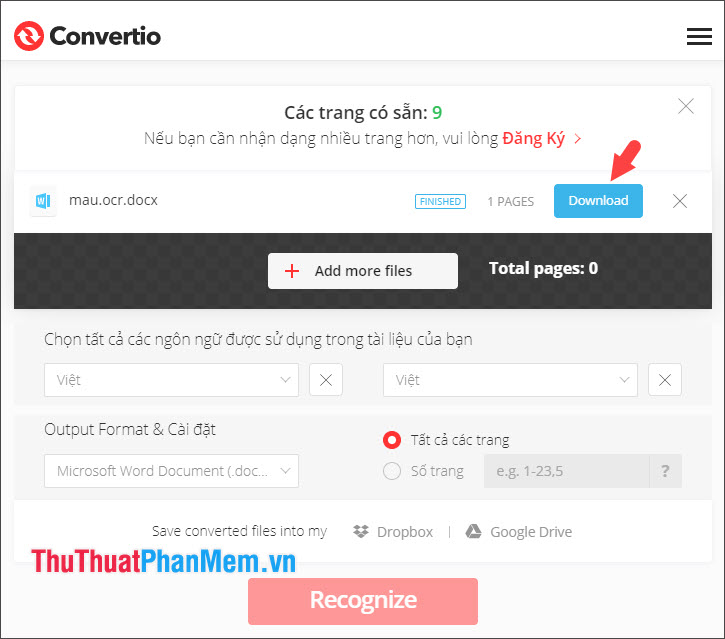
Không giống như phần mềm ABBYY FineReader, công cụ chuyển đổi ảnh JPG sang Word online với độ chính xác không được cao nhưng cũng giúp chúng ta phần nào trong công việc văn phòng hàng ngày. Bạn có thể so sánh sự khác biệt giữa văn bản gốc từ ảnh so với văn bản đã được chuyển đổi sang file Word dưới đây.
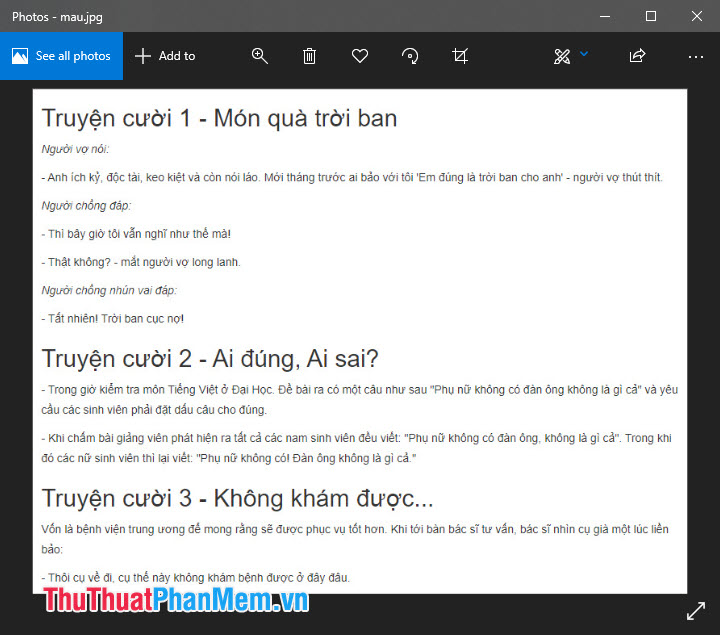
Hình ảnh chứa văn bản gốc
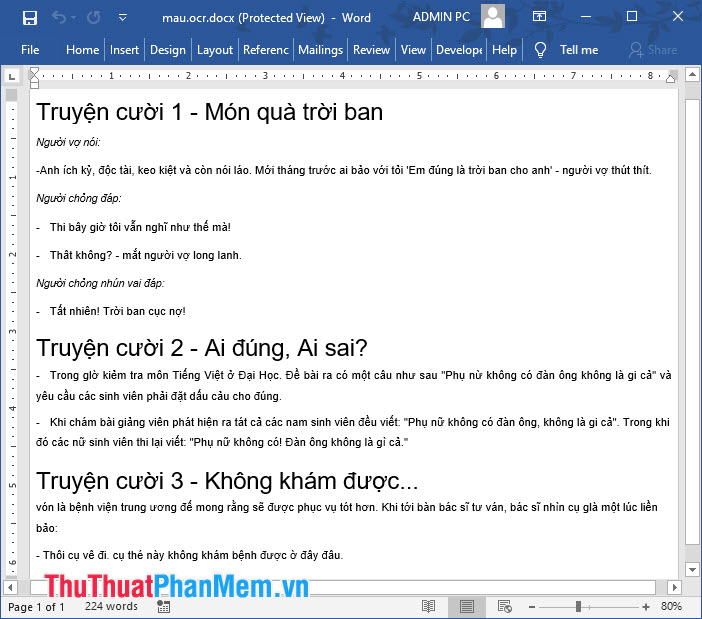
Văn bản sau khi chuyển đổi từ ảnh JPG sang Word với Convertio
Với hướng dẫn chuyển đổi JPG sang Word trong bài viết, chúng ta có thể rút ngắn thời gian làm việc khi phải gõ nội dung từ hình ảnh lên file Word. Chúc các bạn một ngày mới học tập và làm việc hiệu quả!

DienDan.Edu.Vn Cám ơn bạn đã quan tâm và rất vui vì bài viết đã đem lại thông tin hữu ích cho bạn.DienDan.Edu.Vn! là một website với tiêu chí chia sẻ thông tin,... Bạn có thể nhận xét, bổ sung hay yêu cầu hướng dẫn liên quan đến bài viết. Vậy nên đề nghị các bạn cũng không quảng cáo trong comment này ngoại trừ trong chính phần tên của bạn.Cám ơn.





